Η απομόνωση ανθρώπων ή μαλλιών είναι συχνά μία από τις μεγαλύτερες προκλήσεις στην επεξεργασία εικόνας. Ωστόσο, με τη σωστή τεχνική και τα κατάλληλα εργαλεία, αυτή η διαδικασία μπορεί να απλοποιηθεί σημαντικά. Σε αυτό το tutorial, θα σου δείξω πώς να πετύχεις εντυπωσιακά αποτελέσματα με το εργαλείο γρήγορης επιλογής και τη λειτουργία «βελτίωση άκρων» – χωρίς να χρειαστεί να επενδύσεις πολύ χρόνο ή κόπο.
Σημαντικά συμπεράσματα
- Το εργαλείο γρήγορης επιλογής είναι εξαιρετικό για την απομόνωση ανθρώπων και μαλλιών.
- Η λειτουργία «βελτίωση άκρων» βοηθά στην ακριβή ανάδειξη λεπτομερειών, ιδιαίτερα των μαλλιών.
- Ο συνδυασμός και των δύο εργαλείων μπορεί να αυξήσει σημαντικά την αποδοτικότητα και την ποιότητα των απομονώσεών σου.
Οδηγίες βήμα προς βήμα
Αρχικά, άνοιξε την εικόνα σου στο Photoshop. Θα εργαστώ εδώ με μια εικόνα ενός ατόμου.
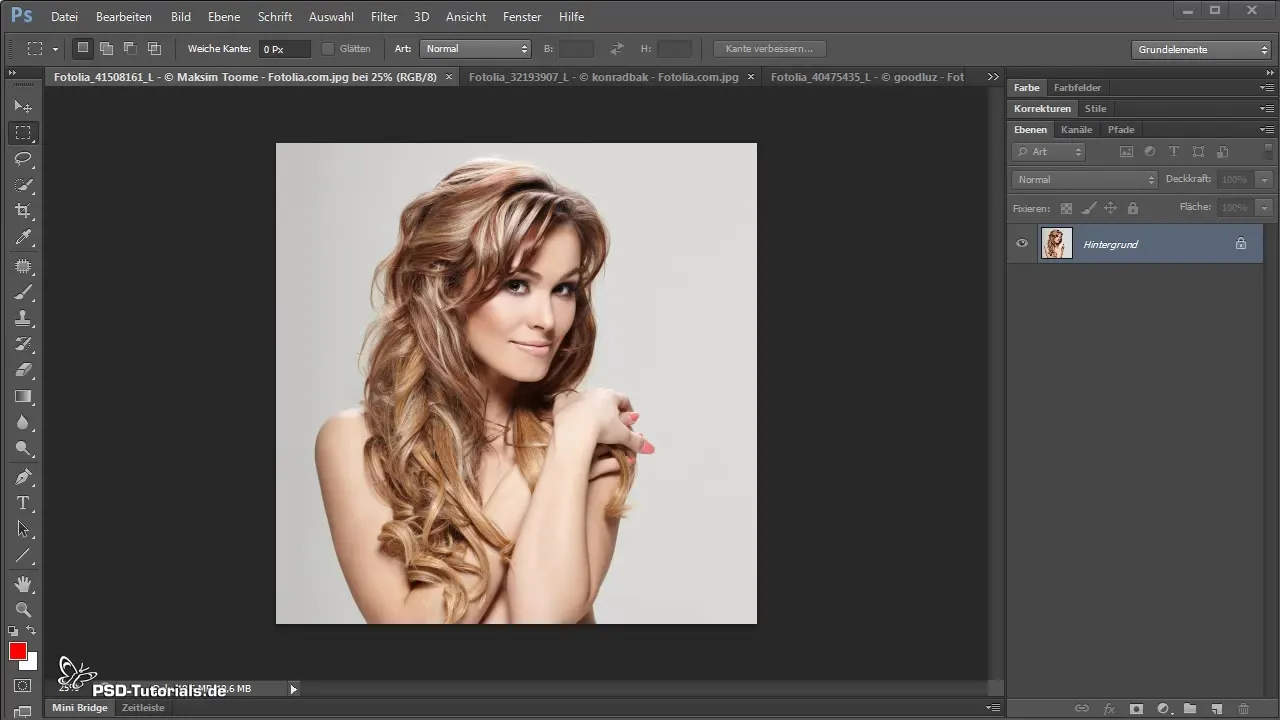
Κάνε κλικ στο εργαλείο γρήγορης επιλογής. Στη πάνω γραμμή επιλογών μπορείς να προσαρμόσεις το μέγεθος του πινέλου, για να βελτιώσεις την επιλογή σου. Βεβαίωσου ότι έχεις επιλέξει την άκρη του πινέλου ανάλογα με το μέγεθος της εικόνας.
Τώρα ξεκινάς να επιλέγεις το άτομο στην εικόνα. Σχεδίασε με το εργαλείο πάνω στις περιοχές που θέλεις να απομονώσεις. Εστίασε στο να επιλέξεις μόνο το άτομο και όχι το φόντο.
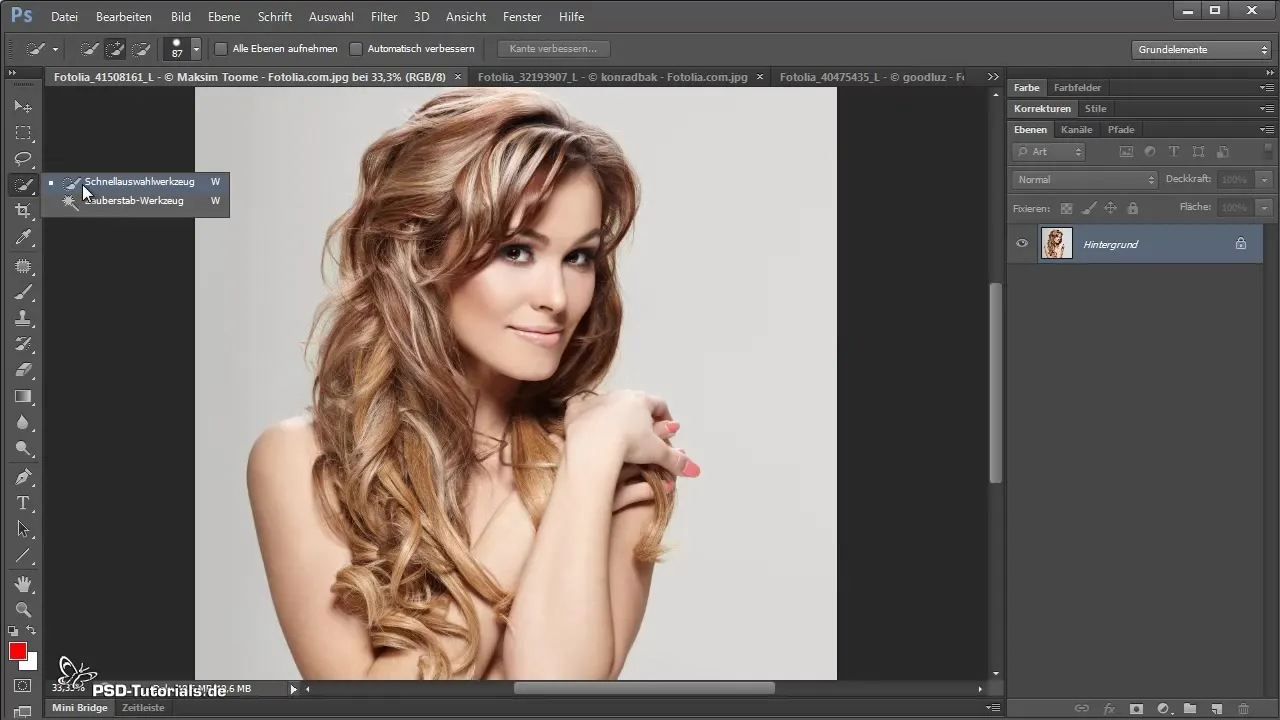
Μόλις γίνει η κύρια επιλογή, έλεγξε αν τα μαλλιά είναι πλήρως απομονωμένα. Εάν έχεις παραλείψει ακόμη περιοχές, μπορείς να προσαρμόσεις το μέγεθος του πινέλου και να διευκρινίσεις την επιλογή.
Τώρα έρχεται το σημαντικό βήμα: κάνε κλικ στη γραμμή επιλογών στο «βελτίωση άκρων». Αυτό θα ανοίξει ένα νέο παράθυρο που θα σου δείξει μια καλύτερη άποψη της επιλογής σου.
Με πατημένο το πλήκτρο διαστήματος μπορείς να μετακινήσεις την εικόνα στο παράθυρο βελτίωσης άκρων. Άρχισε να σέρνεις με το εργαλείο βελτίωσης ακτίνας κατά μήκος των άκρων των μαλλιών, για να τα απομονώσεις με ακρίβεια. Φρόντισε να συμπεριλάβεις και τις λεπτές τρίχες, για να πετύχεις ένα λεπτομερές αποτέλεσμα.
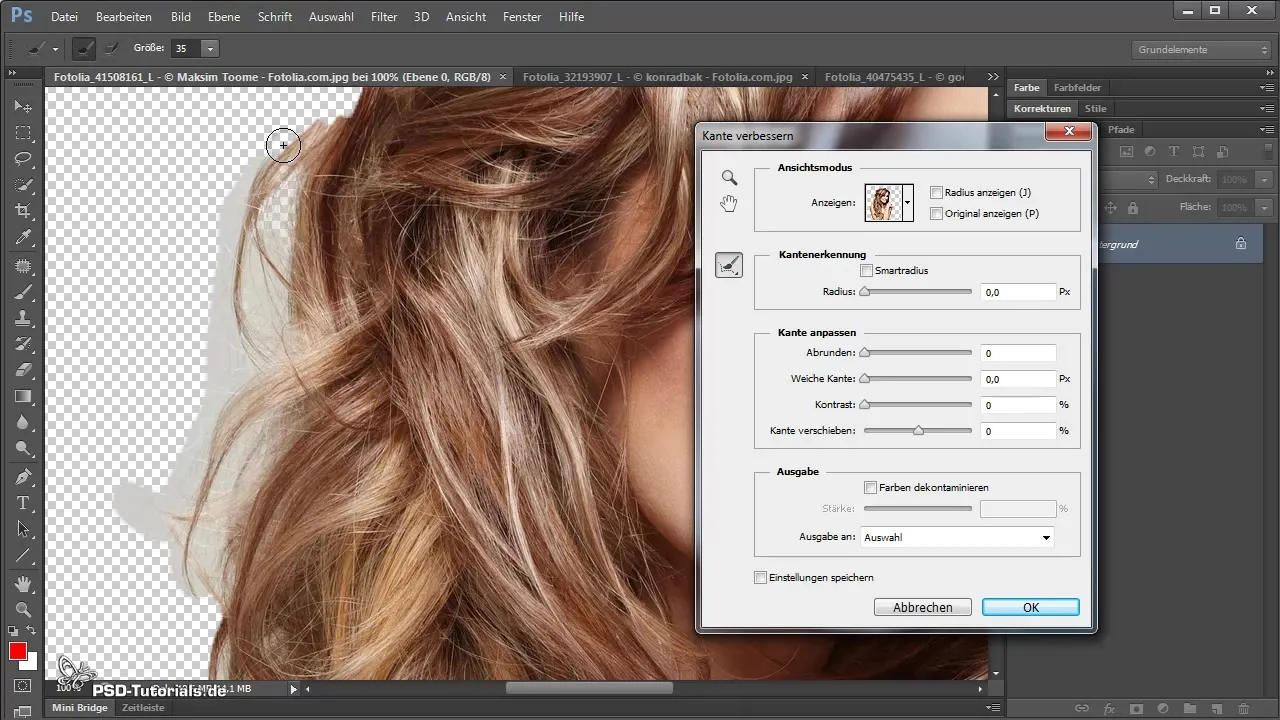
Μπορείς επίσης να αλλάξεις την άποψη στο παράθυρο «βελτίωση άκρων» σε λευκό φόντο, για να μπορείς να δεις καλύτερα πού χρειάζονται διορθώσεις.
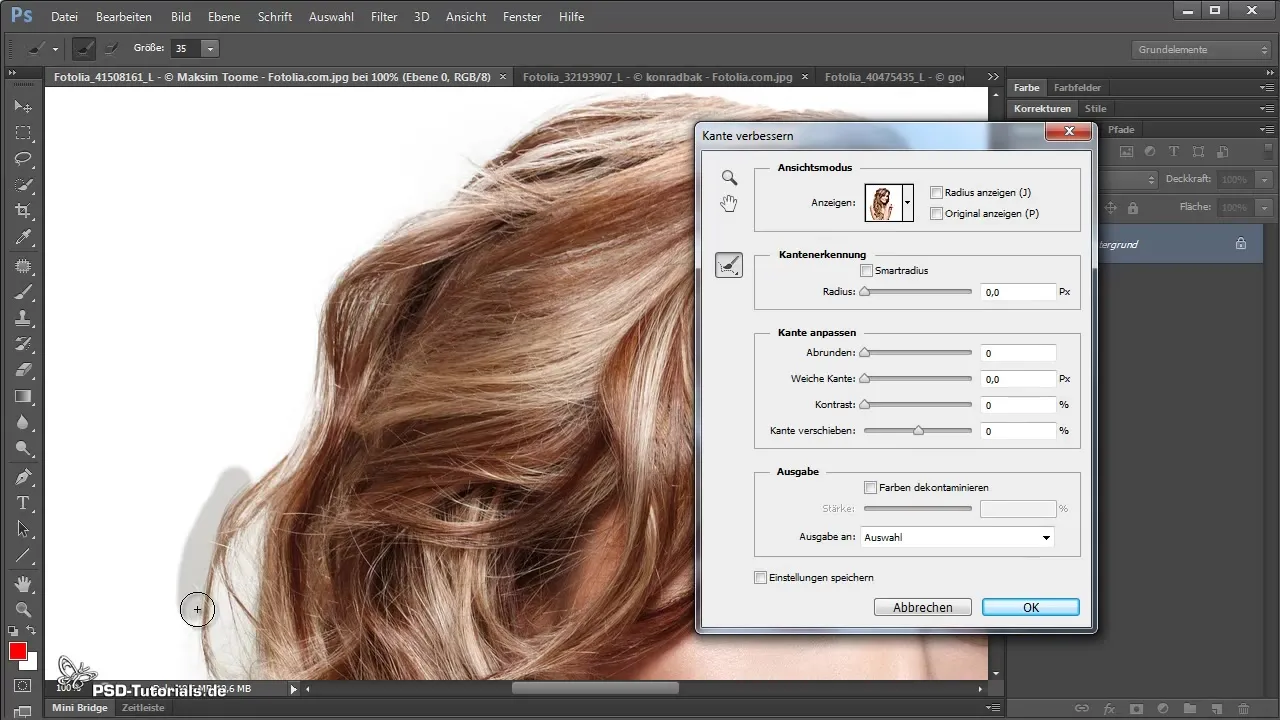
Μόλις είσαι ικανοποιημένος με την επιλογή σου, επέλεξε την επιλογή «Μάσκα επιπέδων». Αυτό σου δίνει την ευκαιρία να επεξεργαστείς την απομόνωση αργότερα, χωρίς να αλλάξεις την αρχική εικόνα.
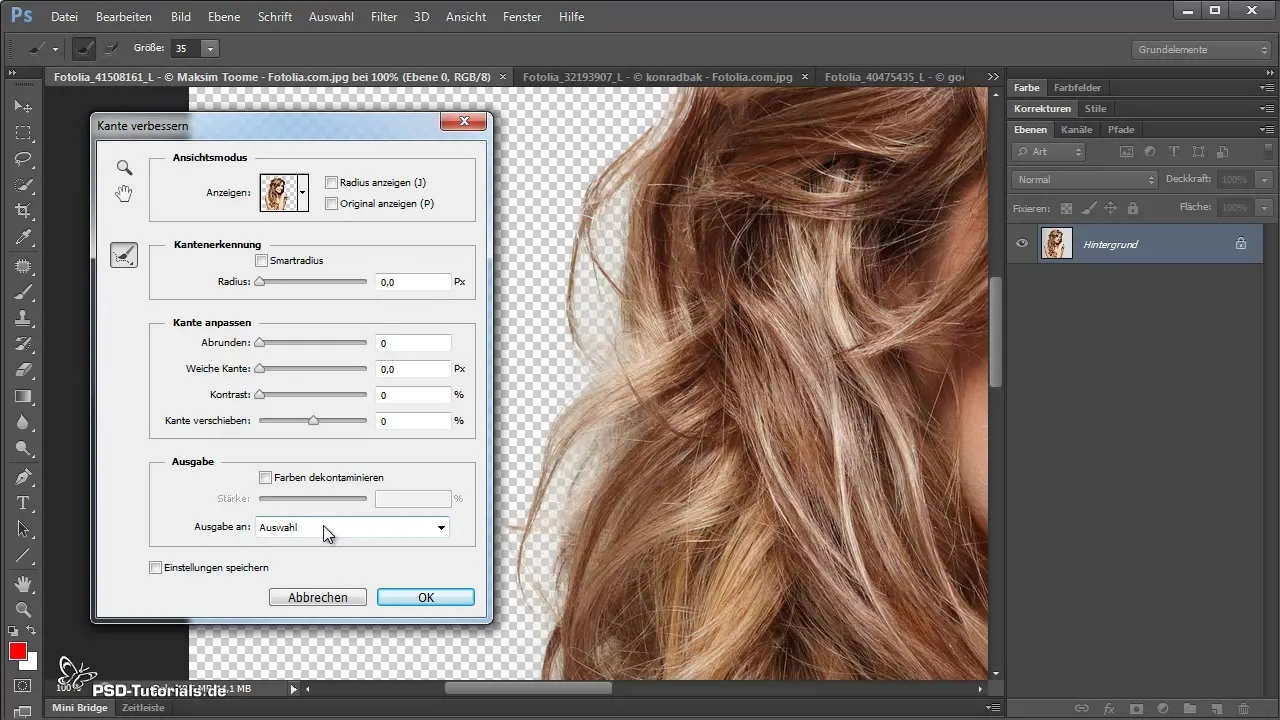
Τώρα εισάγε έναν νέο φόντο. Μπορείς να πειραματιστείς με διάφορους φόντους ανάλογα με τις προτιμήσεις σου, για να πετύχεις την καλύτερη επίδραση.
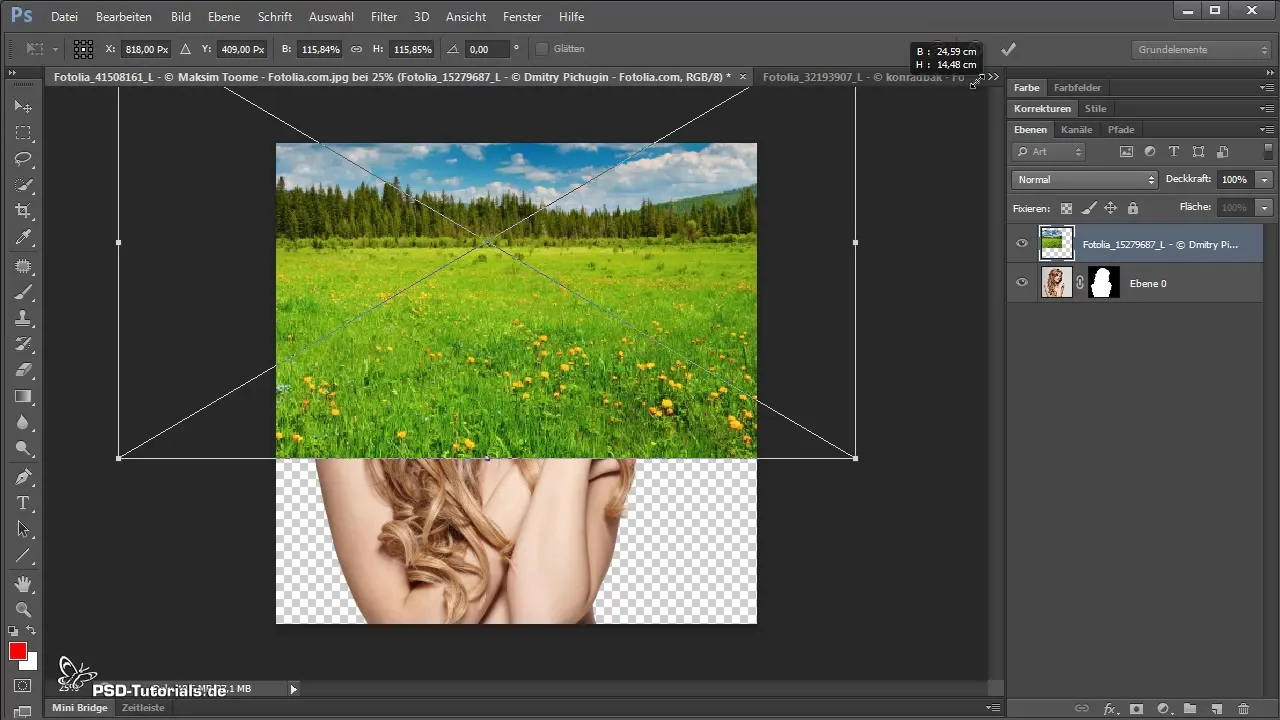
Εάν μετά την εισαγωγή του φόντου φαίνονται υπολείμματα του παλιού φόντου, απλώς πήγαινε ξανά στις ρυθμίσεις «βελτίωση άκρων». Συχνά είναι χρήσιμο να εισάγεις πρώτα το φόντο, για να δεις τις άκρες του απομονωμένου ατόμου και να κάνεις τυχόν διορθώσεις.
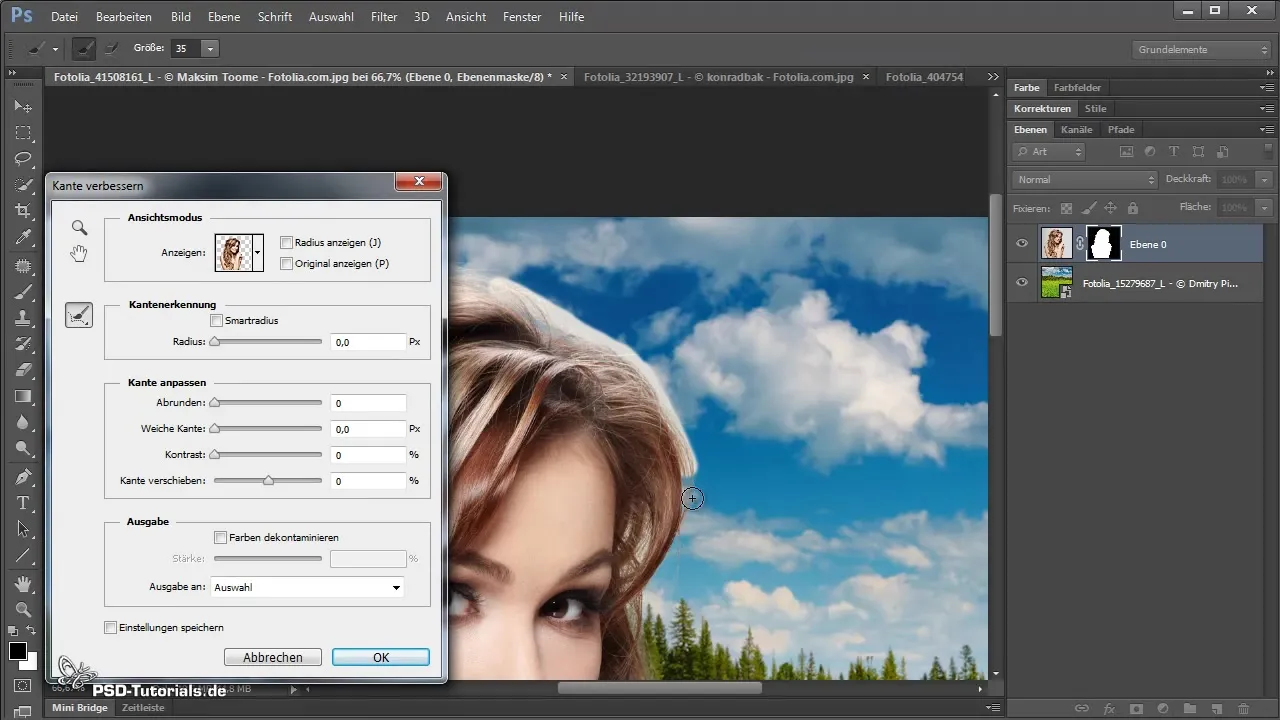
Εάν ακόμη δεν είσαι ικανοποιημένος με το αποτέλεσμα, μπορείς να χρησιμοποιήσεις το πινέλο στη μάσκα επιπέδων για να βελτιώσεις περαιτέρω την απομόνωση. Μια χαμηλή διαφάνεια είναι χρήσιμη για να ενσωματώσεις ή να εξαιρέσεις περιοχές κατά βούληση.
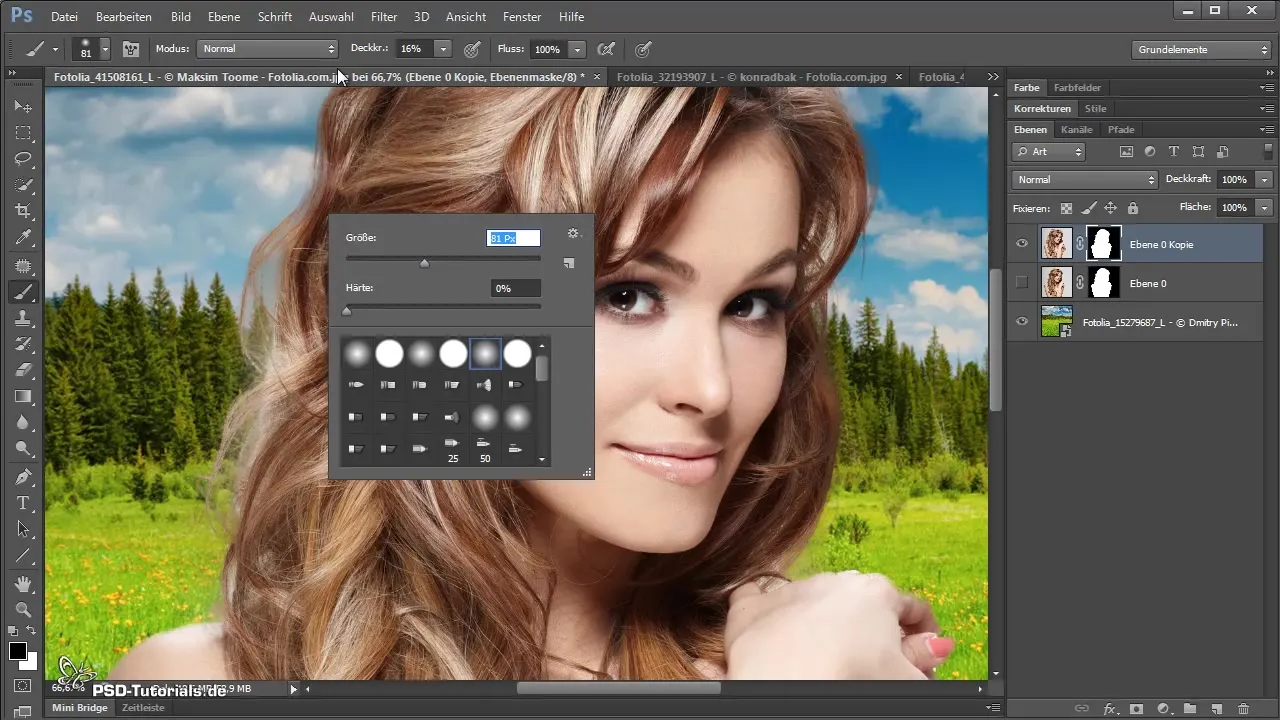
Για ακόμη πιο ακριβή επεξεργασία, μπορείς να χρησιμοποιήσεις διάφορους τύπους πινέλων. Ένα δομημένο πινέλο μπορεί να βοηθήσει να φαίνονται τα μαλλιά πιο ρεαλιστικά.
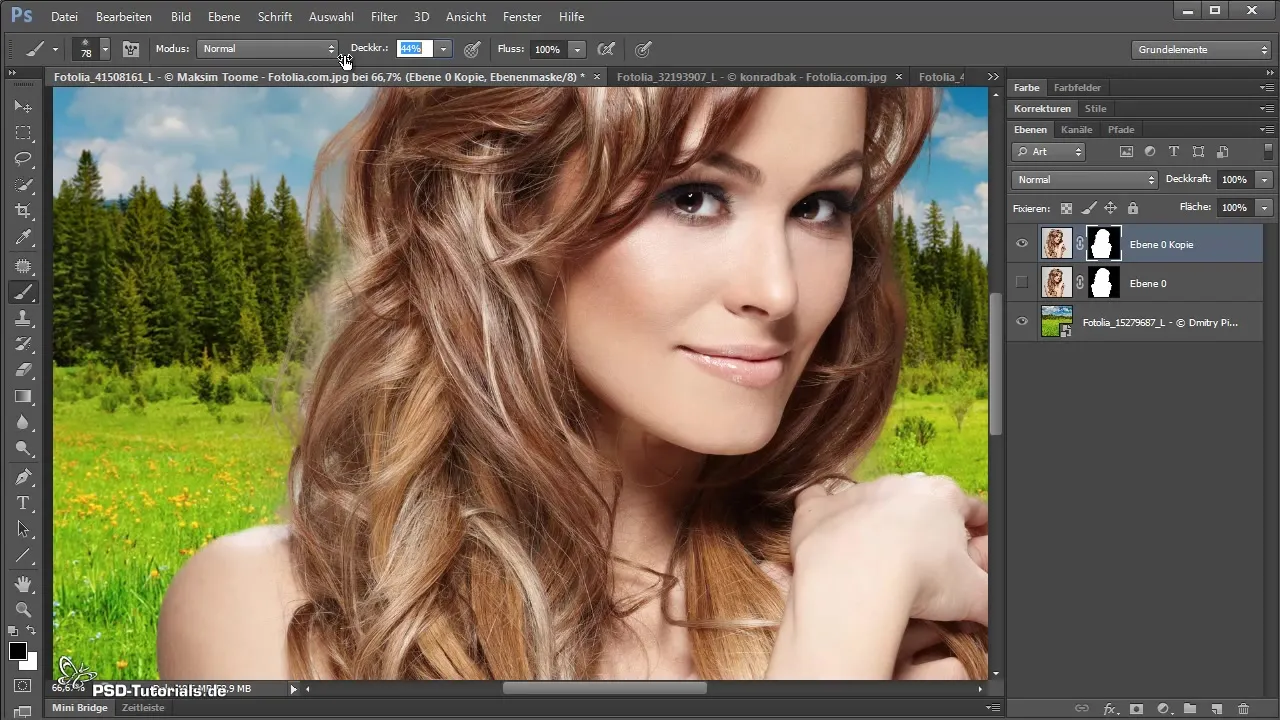
Μην ξεχνάς ότι η λεπτομερής ρύθμιση μπορεί να πάρει πολύ χρόνο, αλλά το αποτέλεσμα θα αξίζει τον κόπο – ειδικά όσον αφορά την απομόνωση των μαλλιών.
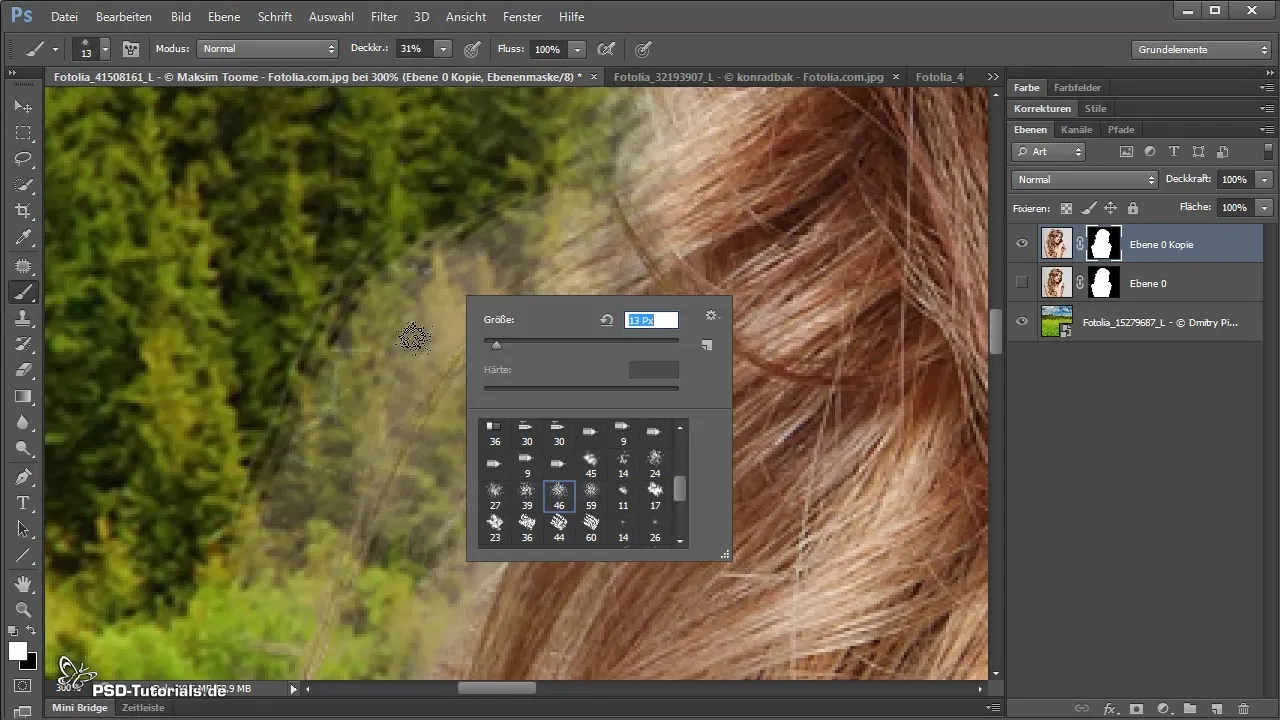
Αφού έχεις επεξεργαστεί τα πάντα, κοίτα το αποτέλεσμα σε σύγκριση με την αρχική εικόνα. Θα εκπλαγείς πόσο πιο εύκολα έχει γίνει με τον συνδυασμό του εργαλείου γρήγορης επιλογής και της βελτίωσης άκρων.
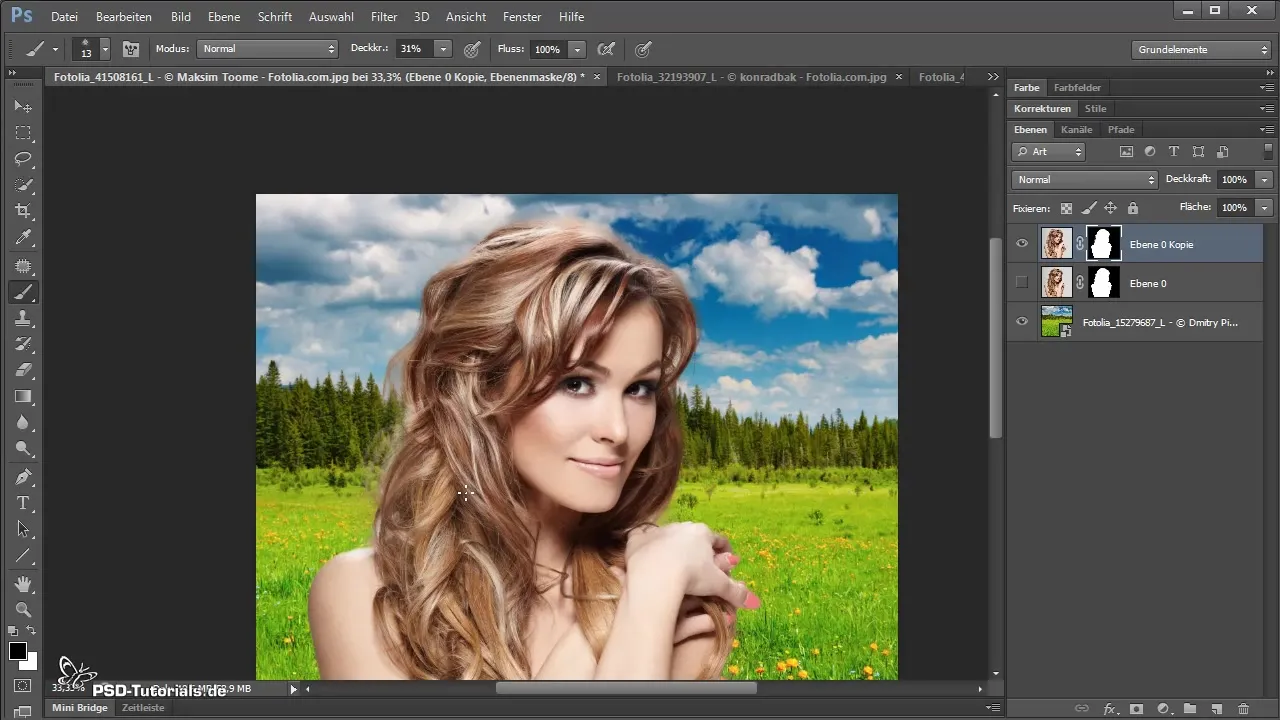
Περίληψη - Απομόνωση ανθρώπων ή μαλλιών εύκολα με το εργαλείο γρήγορης επιλογής & τη βελτίωση άκρων
Η απομόνωση ανθρώπων, ειδικά των μαλλιών, μπορεί να είναι μια δύσκολη εργασία. Ωστόσο, με τη σωστή χρήση του εργαλείου γρήγορης επιλογής και της λειτουργίας «βελτίωσης άκρων», μπορείς να επιτύχεις ποιοτικά αποτελέσματα. Πειραματίσου με διάφορα εργαλεία και μεθόδους, μέχρι να βρεις την καλύτερη προσέγγιση για σένα.
Συχνές ερωτήσεις
Πώς ενεργοποιώ το εργαλείο γρήγορης επιλογής;Κάνε κλικ απλά στο εργαλείο γρήγορης επιλογής στη γραμμή εργαλείων ή πάτησε το πλήκτρο 'W'.
Τι μπορώ να κάνω αν η βελτίωση άκρων είναι απενεργοποιημένη;Βεβαιώσου ότι έχεις κάνει μια επιλογή. Κάνε κλικ με πατημένο το πλήκτρο 'Control' στην μικρογραφία του επιπέδου.
Πώς μπορώ να βελτιώσω την επιλογή;Χρησιμοποίησε το εργαλείο βελτίωσης ακτίνας και σήκωσέ το εκεί που χρειάζονται περισσότερες λεπτομέρειες.
Μπορώ να αλλάξω την επιλογή μου αργότερα;Ναι, επεξεργαζόμενος τη μάσκα επιπέδων, μπορείς να κάνεις προσαρμογές ανά πάσα στιγμή.
Τι μπορώ να κάνω αν δεν είμαι ικανοποιημένος με το αποτέλεσμα;Απλώς πήγαινε πίσω στη βελτίωση άκρων και επεξεργάσου τις άκρες.


